장치 링크
-
기계적 인조 인간
-
아이폰
- 장치가 없습니까?
2월 업데이트 18, 2023

때때로 인생은 우리의 소셜 미디어 목표를 방해합니다. 휴대폰에 타이핑을 하다가 갑자기 무슨 일이 생겨 미션을 포기해야 하는 순간이 있었을 것입니다. 또는 직장을 떠나기 전에 서둘러 무언가를 게시하려고 하는데 인터넷 연결이 중간에 끊어질 수도 있습니다.
초안을 잃어버리는 것은 상당히 실망스러운 일이 될 수 있습니다. 특히 타이핑을 거의 마쳤을 때 발생하는 경우에는 더욱 그렇습니다. 생각의 방향을 되짚어 다시 시작하는 것은 어려울 수 있습니다.
좋은 소식은 Facebook에서 초안을 보존하고 찾을 수 있는 방법이 있어서 영원히 잃어버리지 않는다는 것입니다. 단, 저장 시점부터 3일 동안만 저장됩니다. 그러나 이러한 초안은 어디에 저장되며 어떻게 저장하고 필요할 때 어떻게 찾을 수 있습니까? 시작하자.
PC에서 Facebook 초안을 찾는 방법
Windows, Mac 및 Linux에서 브라우저를 사용하여 Facebook 페이지에서 초안 찾기
브라우저는 개인 프로필에 도움이 되지 않습니다., 하지만 Facebook 페이지의 경우 초안을 저장하고 나중에 편집하거나 게시할 수 있습니다.
예를 들어, 종료하면 Chrome의 개인 프로필 게시물, 페이지를 새로 고치거나 닫는 즉시 초안을 잃게 됩니다.. 하지만 저장하면 현재 Facebook 페이지 초안, 나중에 돌아와 완료할 수 있습니다.. 방법은 다음과 같습니다.
- Facebook 계정에 로그인합니다.

- 클릭 "페이지" 화면 왼쪽의 탐색 메뉴에서 이렇게 하면 관리하는 모든 페이지 목록이 열립니다.

- 찾으려는 초안이 있는 페이지를 선택합니다.
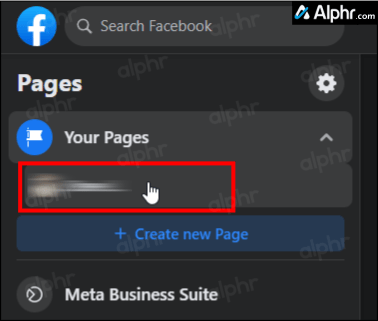
- 페이지가 열리면 선택 "게시 도구" 화면 왼쪽의 탐색 메뉴에서 "Meta Business Suite" 아래에 옵션이 표시됩니다.

- 클릭 "콘텐츠" 왼쪽 탐색 메뉴에서 이미 선택되어 있을 수 있습니다.

- 선택 "체커" 탭. 이 시점에서 Facebook 초안 목록이 나타납니다. 여기서 중지하거나 계속해서 초안을 편집/게시할 수 있습니다.

- 초안을 클릭하여 엽니다.
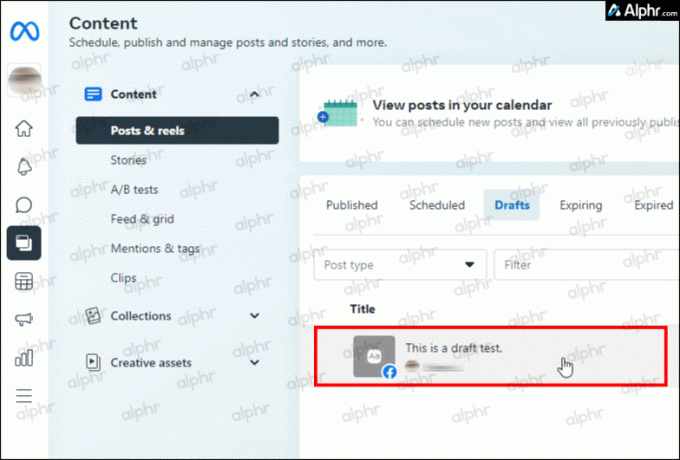
- 원하는 대로 초안을 편집합니다. 아직 "저장"을 클릭하지 마십시오.

- 편집 내용을 게시하고 게시물을 예약하고 Instagram 피드에 첨부하거나 다음 단계로 건너뛰어 초안으로 다시 저장하세요.

- 편집 후에도 초안을 저장하려면 파란색 "구하다" 단추.

Windows 스토어 데스크톱 앱을 사용하여 Facebook 페이지에서 초안 찾기
Facebook 데스크톱 앱은 Facebook Drafts를 제외하고 개인 프로필을 위한 완벽한 데스크톱 환경입니다. 하나 들어, 개인 프로필 모드에서 초안을 저장할 수 없습니다.. 초안은 앱을 닫거나 새로고침하지 않는 경우에만 검색할 수 있습니다.
Pages를 사용하면 초안을 쉽게 저장하고 찾을 수 있습니다. 방법은 다음과 같습니다.
- 열기 “윈도우 페이스북 앱.”
- 당신의 "프로필 아이콘" 오른쪽 상단 섹션에서
- 선택하다 "모든 프로필 보기" 그런 다음 “모든 페이지 보기” 단추.
- 선택 "페이지 프로필" 목록에서.
- 딸깍 하는 소리 "게시 도구" "Meta Business Suite" 범주 아래 왼쪽 탐색 메뉴에서.
- 왼쪽 풀아웃 탐색 메뉴에서 "Content"가 선택되었는지 확인한 다음 기본 창에서 "Drafts" 탭을 클릭합니다.
- 목록 내에서 편집을 계속하려는 원하는 초안을 클릭합니다.
- 필요에 따라 초안을 편집한 다음 "저장" 버튼을 클릭하여 초안을 업데이트합니다. 게시할 때까지 Facebook에서 초안으로 유지됩니다.
- 초안을 게시하거나 예약하려면 "드롭다운 아이콘" 파란색 버튼을 선택하고 "지금 게시" 또는 “포스트 예약.”
- 나머지 프롬프트를 따릅니다. "지금 게시" 후 선택 "게시합니다."
- "게시 예약" 후 선택 "구하다."
Android에서 Facebook 초안을 찾는 방법
Android 앱을 사용하여 Facebook 페이지에서 초안 찾기
Android 운영 체제에서 실행되는 장치용 Facebook 앱은 Facebook 페이지 관리를 지원합니다. "게시" 버튼을 누르기 전에 게시물 작성을 중단해야 하는 경우에도 초안을 찾아서 게시하거나 추가로 편집할 수 있습니다.
Android 휴대폰을 사용할 때 Facebook 페이지에서 초안을 찾는 방법은 다음과 같습니다.
- 앱을 실행하고 자격 증명을 입력하여 로그인합니다.

- 를 탭하세요 "햄버거 아이콘" (가로선 3개) 오른쪽 상단 모서리에 있습니다.

- 탭 "페이지."

- 찾으려는 초안이 있는 페이지를 선택합니다.
- 다운로드 및 열기 "메타 비즈니스 스위트" 앱.

- 를 탭하세요 "게시물 및 이야기" 화면 하단의 아이콘을 누른 다음 "게시됨" 쓰러지 다. 선택하다 "체커”를 클릭하면 저장한 모든 초안 목록을 볼 수 있습니다.

- 초안을 게시하거나 삭제하려면 "수직 줄임표" (3개의 세로 점).

Android 앱을 사용하여 Facebook 프로필에서 초안 찾기
페이지 외에도 개인 계정에 사용할 때 Android용 Facebook 앱에 대해 좋아할 몇 가지 사항이 있습니다. 특히, PC 버전과 다르기 때문에 Android 앱을 사용하면 원하는 만큼 초안을 저장하고 볼 수 있습니다.. 하지만, 모바일에서 초안에 직접 액세스할 수 있는 방법이 없습니다.. 아래 단계를 사용하여 새 초안을 만든 다음 Facebook 알림을 클릭하여 전체 초안 목록을 찾을 수 있으므로 문제가 되지 않습니다. 그러나 알림을 삭제하거나 열면 새 초안을 생성해야만 모든 초안을 다시 볼 수 있습니다.
Android 기기에서 Facebook 프로필 초안을 찾는 방법은 다음과 같습니다.
- 시작 "페이스북" 앱.

- 을 누릅니다 "당신의 마음에 무엇입니까" 상자.

- 초안 목록을 보고 싶다면 무엇이든 입력하세요.
- 을 누릅니다 "뒤쪽에" 휴대전화/태블릿의 버튼 또는 "뒤로 화살표" 왼쪽 상단 섹션에서.
- 선택하다 "임시 보관함에 저장." 저장하지 않으면 초안 목록을 보는 데 필요한 알림을 받지 못합니다.

- 초안이 저장되면 초안 알림을 탭합니다.

- 이제 가장 최근 항목부터 시작하여 모든 초안 목록이 표시됩니다.

필요에 따라 초안을 편집하거나 게시할 수도 있습니다. 그러나 초안은 3일 후에 자동으로 폐기된다는 점에 유의해야 합니다.
iPhone에서 Facebook 초안을 찾는 방법
iOS 앱을 사용하여 Facebook 페이지에서 초안 찾기
iPhone 또는 iPad를 사용할 때 iOS Facebook 앱에서 초안을 찾는 방법은 다음과 같습니다.
- 시작 “아이폰 페이스북 앱“ 계정에 로그인합니다.

- 를 탭하세요 "햄버거 아이콘" (가로선 3개) 오른쪽 하단 모서리에 있습니다.

- 선택하다 "페이지." 그러면 귀하의 계정에 있는 모든 페이지 목록이 열립니다. 보려는 초안을 선택합니다.

- 다운로드 및 열기 메타 비즈니스 스위트 (페이지 관리자) 앱.

- 를 탭하세요 게시물 및 스토리 화면 하단의 아이콘을 누른 다음 게시됨 옆에 있는 화살표 드롭다운을 누르고 선택합니다. 체커. 이 시점에서 저장한 모든 초안 목록이 표시됩니다.

- 초안을 게시, 예약 또는 삭제하려면 세 개의 세로 점을 탭하세요.

iOS 앱을 사용하여 Facebook 프로필에서 초안 찾기
페이지 외에도, iPhone용 Facebook 앱을 사용하면 프로필을 사용할 때 초안을 하나만 저장할 수 있습니다.. 위에서 언급한 것처럼 페이지를 사용할 때를 제외하고는 아이폰이나 아이패드에는 초안 목록이 없고, 안드로이드처럼 알림이 존재하지 않는다.
iOS에서 가장 최근의 프로필 초안을 찾아 편집하려면 다음을 수행하십시오.
- 시작 “iOS 페이스북 앱.”
- "당신의 마음에 무엇입니까?” 상자를 홈 탭에 표시합니다.
- 당신의 생각을 입력합니다.
- 을 누릅니다 "엑스" 왼쪽 상단 섹션에서.
- 선택하다 "임시 보관함에 저장."
- 초안을 찾으려면 Facebook 홈 화면으로 돌아가서 "무슨 생각하세요?" 다시. 초안이 나타나야 합니다.
메모: 현재 초안은 iPhone 또는 iPad를 다시 시작할 때까지 유지됩니다.
Facebook 초안은 생각을 저장하고 정리하는 좋은 방법입니다. 또한 이벤트나 회의 중에 급하게 작성해야 하는 경우와 같이 빠르게 작성해야 하는 경우에도 빠른 솔루션을 제공합니다. 인터넷에 연결되어 있으면 대부분의 기기에서 이러한 초안에 액세스할 수 있습니다. 작업을 다른 사람과 공유하기 전에 작업을 확인하려면 작업을 찾는 방법을 아는 것이 중요합니다.
Facebook 초안 FAQ
초안은 게시되지 않은 게시물과 같은 것입니까?
대답은 '예'입니다. 초안은 게시되지 않은 상태로 저장된 게시물입니다. 게시물을 준비하고 적시에 사용할 준비가 되었는지 확인하는 데 가장 일반적으로 사용됩니다.
브라우저를 사용하여 페이지 초안을 만들면 Meta Business Suite 앱에 표시됩니까?
예. 온라인 또는 앱에서 게시물을 시작할 수 있습니다. 그런 다음 동일한 계정에 로그인되어 있는 한 다른 기기에서 백업을 선택하세요.
iOS가 Facebook 프로필에 하나의 초안만 저장하는 이유는 무엇입니까?
iOS를 실행하는 모든 iPhone 및 iPad 장치는 Android처럼 일괄적으로 저장하지 않기 때문에 프로필 페이지에 하나의 Facebook Draft만 저장합니다. 대신, 게시물을 캐시하고 "What's on your mind" 상자에 저장합니다. 따라서 초안은 편집/게시/삭제하거나 장치를 다시 시작하지 않는 한 다음에 홈 페이지 상태 상자를 열 때 그대로 유지됩니다.




